Kaip perkelti failus iš „Windows“ į „iPhone“ arba „iPad“

Norite sužinoti, kaip perkelti failus iš „Windows“ į „iPhone“ arba „iPad“ įrenginius? Šis išsamus gidas padeda jums tai padaryti be vargo.
Neseniai atnaujinus „Chrome“ naršyklę, ji perėjo į 78 versiją, kurioje pristatomos kelios naujos funkcijos. „Chrome78“ pateikė klaidų pataisymus, saugos pataisas ir daug daugiau. Viena iš šių kelių funkcijų apima „įgalinti priverstinį tamsų režimą Chrome“. Tai eksperimentinė funkcija, kuri priverčia tamsią temą bet kurioje ar kiekvienoje svetainėje, kurią atidarote naudodami „Chrome“ naršyklę.
Tamsiojo režimo funkcija apsiriboja svetainės turiniu ir neturėtų būti sujungta su operacinės sistemos ar naršyklės vartotojo sąsajos tamsiuoju režimu. Na, be šios nuostabios eksperimentinės funkcijos, naujausiuose „Google Chrome“ naujinimuose, ty „Chrome 78“, yra dvi smagios funkcijos, kurias norint įjungti reikia stengtis surasti.
Prieš pradėdami nuo tamsaus režimo įjungimo „Google Chrome“, pirmiausia praneškite mums, kad tai dar viena funkcija, kurioje galite įjungti „Slaptažodžio nutekėjimo aptikimą“. Kaip sako pavadinimas, ši funkcija informuos apie bet kokius prisijungimus, kurie gali tapti bet kokiu duomenų pažeidimu. Šis pranešimas bus generuojamas prisijungimams, kurie anksčiau buvo išsaugoti „Chrome“. Slaptažodžio nutekėjimo aptikimas jau yra „Google“ slaptažodžio patikros plėtinio versija.
Kaip įjungti slaptažodžio nutekėjimo aptikimą „Chrome 78“?
Atlikdami patį pirmąjį veiksmą patikrinkite , ar nėra „Chrome“ naujinių . Norėdami tai padaryti, turite eiti į viršutinį dešinįjį „ Chrome“ naršyklės kampą . Pamatysite trijų taškų ženklą, spustelėkite jį ir raskite skirtuką Pagalba, po kurio rasite „Apie Google Chrome“. Spustelėkite šį skirtuką ir patikrinkite, ar jūsų naršyklėje veikia naujausia versija, ar ne. Jei ne, atnaujinkite ją į naujausią „Chrome 78“ versiją ir paleiskite iš naujo, kad atrakintumėte nuostabias paslėptas ir eksperimentines funkcijas.

Dabar, kai atnaujinate „Chrome“ versiją, adreso juostoje galite įvesti chrome://flags ir bus atidarytas eksperimentų skirtukas, kuriame rasite „Slaptažodžio nutekėjimo aptikimas“. Kai tai rasite, įjunkite funkciją.
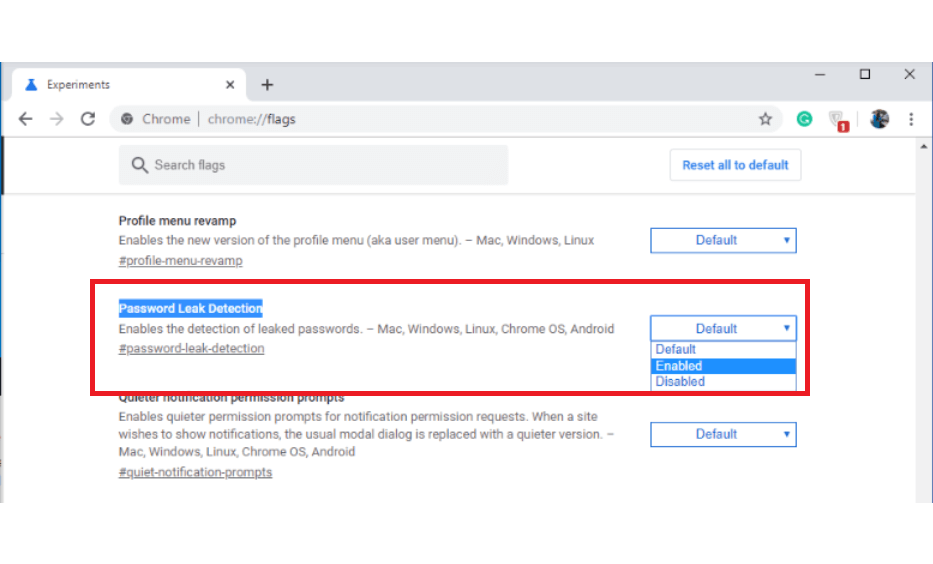
Dabar, kai įgalinote slaptažodžio nutekėjimo aptikimą, galite ramiai atsipalaiduoti, nes ji jums praneš apie bet kokį duomenų pažeidimą. Kaip jau kalbėjome aukščiau, „Chrome 78“ leidžia įjungti „Force Dark Mode“, kad visos svetainės taptų tamsios.
Kaip įjungti „Force Dark“ režimą „Google Chrome 78“?
„Force Dark Mode“ yra eksperimentinė naujausio „Chrome“ naujinio funkcija, kuri įgalinus režimą akimirksniu įjungia tamsųjį „hemą“ bet kurioje ar kiekvienoje naršytoje svetainėje. Dėl to svetainė tampa tamsi, net jei joje nėra tamsaus režimo funkcijos. Štai kaip pradėti:
Atnaujinkite „Chrome“ naršyklę
Pirmiausia atnaujinkite „Chrome“ naršyklę į „Chrome 78“, atlikdami toliau nurodytus veiksmus.
Atsidariusiame skirtuke spustelėkite Paleisti iš naujo, kad pritaikytumėte naujinimus ir įkeltumėte seną versiją į naują, ty „Chrome 78“.
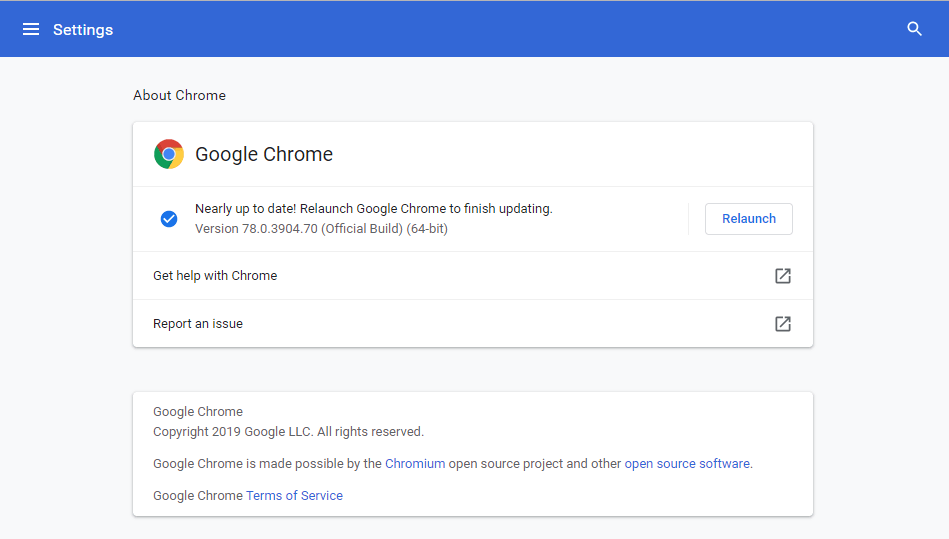
Veiksmai, skirti įjungti priverstinį tamsų režimą
Kalbant apie tai, tamsusis režimas turi įtakos svetainės išvaizdai ir pobūdžiui. Nors tai neturi įtakos operacinei sistemai ar naršyklės sąsajai. Svetainė tiesiog tampa tamsi, o baltas tekstas tamsiame fone. Norėdami įjungti „Force Dark Mode“ „Google Chrome“, pirmiausia turite eiti į „ Chrome Flags“ .
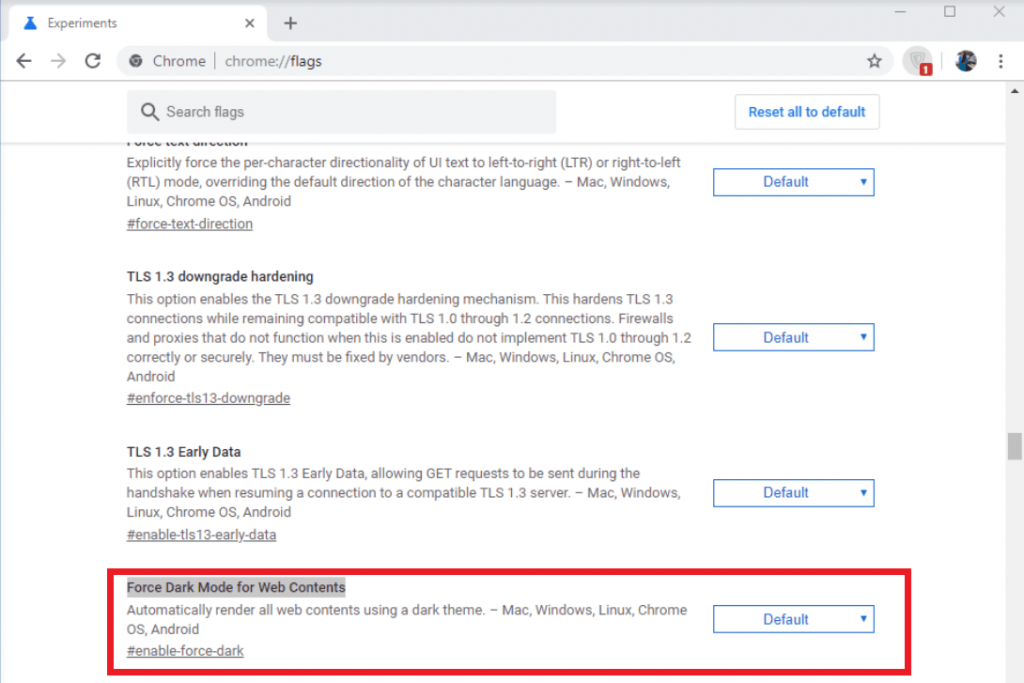
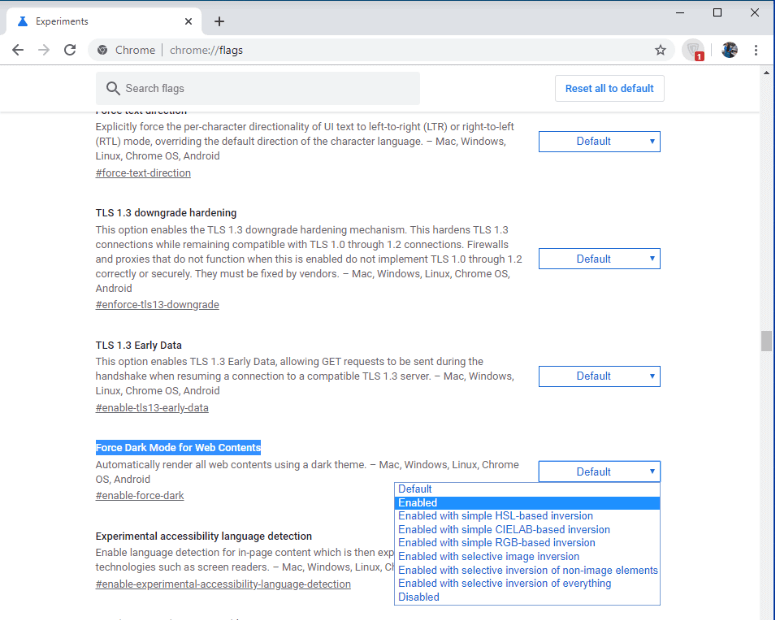
Dabar, kai „ Google Chrome “ įgalinote parinktį „Force Dark Mode“ , paspauskite apačioje esantį mygtuką „Paleisti iš naujo“, kad iš naujo paleistumėte naršyklę atlikdami reikiamus pakeitimus.
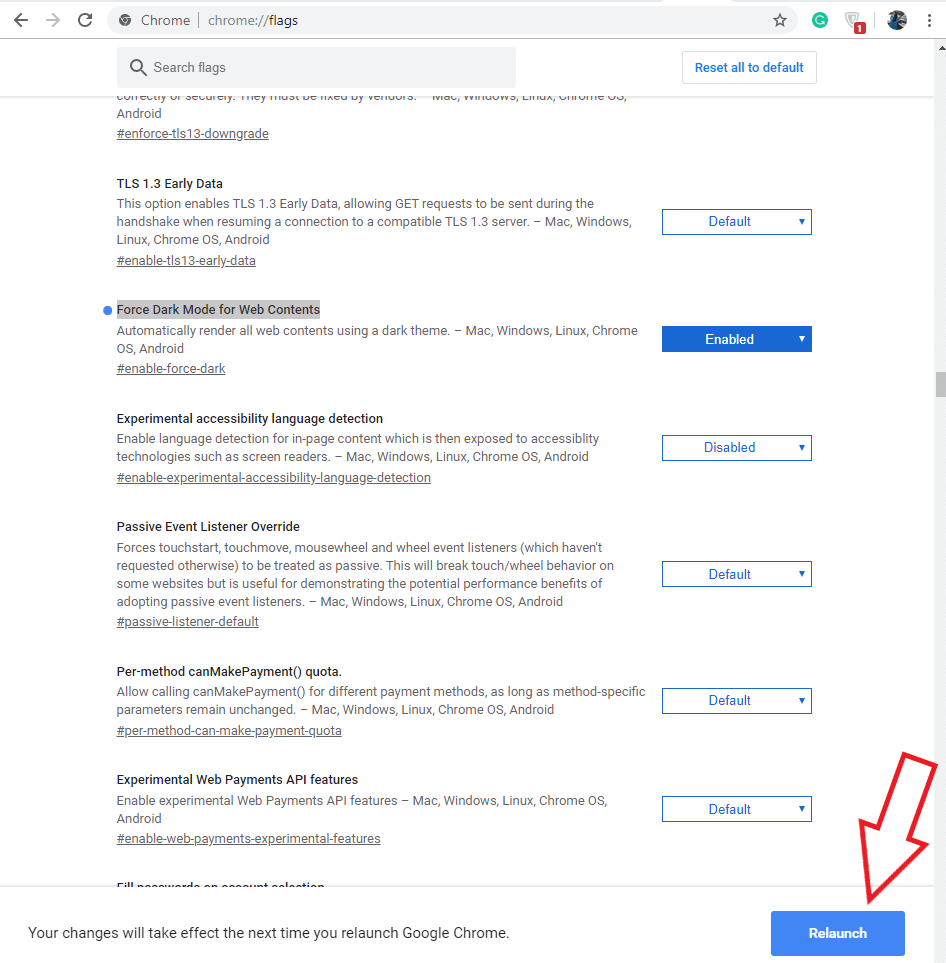
Tai pavers svetaines tamsiuoju režimu. Tačiau tamsaus režimo naudojimas „Google Chrome“ yra visiškai jūsų noras.
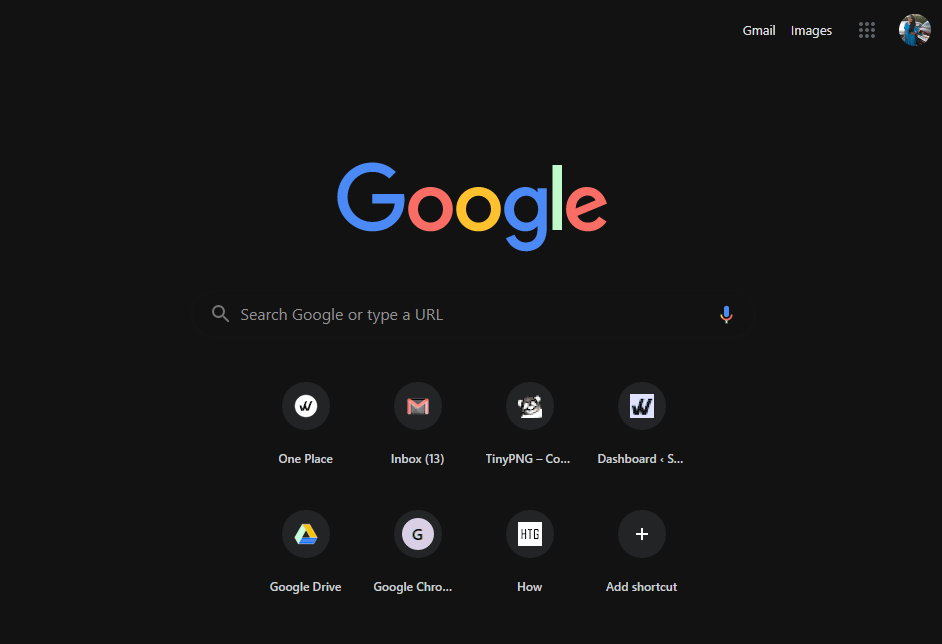
Pastaba: jei norite bet kada, galite išbandyti visas galimas parinktis išskleidžiamajame meniu šalia parinkties Force Dark Mode for Web Contents.
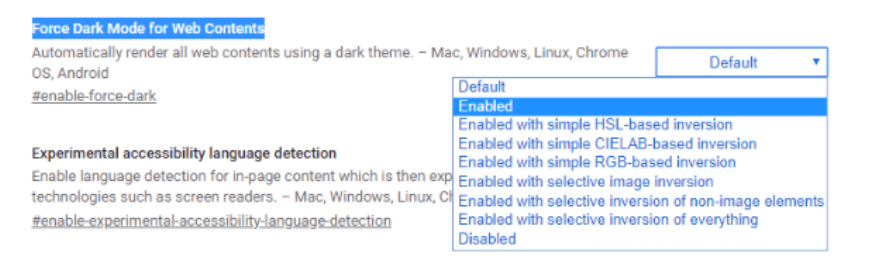
Na, galite įjungti „Chrome“ naršyklę į tamsųjį režimą visose platformose atlikdami šiek tiek kitokį procesą. Kaip ir „Android“, turite atlikti panašius veiksmus, o svetainėse, kuriose nėra tamsios parinkties, „Chrome“ naršyklė pakeis svetainės spalvas ir suaktyvins parinktį „Android Chrome UI tamsus režimas“, o ne „Android žiniatinklio turinio tamsus režimas“.
Kodėl naršant naudoti tamsųjį režimą?
Na, tai buvo veiksmai, kuriuos reikia atlikti norint konvertuoti visas svetaines į tamsųjį režimą „Google Chrome“. Bet kodėl turėtumėte naudoti tamsųjį režimą? Visada slypi priežastis, todėl tamsaus režimo naudojimas yra naudingas siekiant sumažinti mėlynos šviesos poveikį, kuris turi įtakos jūsų gebėjimui miegoti. Miego trūkumas vargins akis, kūną, taip pat yra susijęs su įvairiomis sveikatos priežastimis. Todėl naudodami „Chrome 78“ pakeiskite visą svetainės turinį tamsų ir atlikite gaivų pakeitimą.
Išbandykite šiuos patobulinimus ir toliau esančiame komentarų skyriuje praneškite mums apie savo naršymo patirtį naudojant priverstinį tamsų režimą.
Norėdami gauti su technologijomis susijusio turinio, užsiprenumeruokite mūsų naujienlaiškį ir sekite mus socialiniuose tinkluose.
Norite sužinoti, kaip perkelti failus iš „Windows“ į „iPhone“ arba „iPad“ įrenginius? Šis išsamus gidas padeda jums tai padaryti be vargo.
Konfigūruodami tamsų režimą Android, gausite akims malonesnę temą. Jei turite žiūrėti į telefoną tamsioje aplinkoje, greičiausiai jums reikia nuo jo nusukti akis, nes šviesus režimas vargina. Naudodami tamsų režimą „Opera“ naršyklėje Android sutaupysite energijos ir sužinosite, kaip sukonfigūruoti tamsų režimą.
Išvalykite adresų juostos URL istoriją „Firefox“ ir išlaikykite savo sesijas privačias, sekdami šiuos greitus ir paprastus veiksmus.
Pasidžiaukite savo „Zoom“ susitikimais su keliomis linksmomis filtrų galimybėmis. Pridėkite aureolę arba atrodite kaip vienaragis per savo „Zoom“ susitikimus su šiais juokingais filtrais.
Kai išgirsite žodį slapukai, galbūt pagalvosite apie šokoladinius sausainius. Bet yra ir tokių, kuriuos rasite naršyklėse, padedančių jums sklandžiai naršyti. Šiame straipsnyje sužinosite, kaip sukonfigūruoti slapukų nuostatas Opera naršyklėje Android.
Kaip įjungti skelbimų blokatorių jūsų Android įrenginyje ir maksimaliai išnaudoti invazinių skelbimų parinktį Kiwi naršyklėje.
Žinodami, kaip pakeisti „Facebook“ privatumo nustatymus telefone ar planšetėje, lengviau valdysite savo paskyrą.
Ieškoti tinkamos kortelės kišenėje ar piniginėje gali būti tikras iššūkis. Pastaraisiais metais daugelis įmonių kūrė ir pristatė bekontaktės mokėjimo sprendimus.
Daugelis naujienų straipsnių minimi „tamsusis internetas“, tačiau labai mažai tikrai kalba apie tai, kaip jį pasiekti. Tai daugiausia dėl to, kad daugelis svetainių ten talpina neteisėtą turinį.
Jei USB garsai kyla be jokios priežasties, yra keli metodai, kuriuos galite naudoti, kad atsikratytumėte šio fantominio atjungto įrenginio garso.







